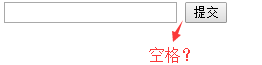首先,先给大家看一组demo
<span style="color: #008080;">1</span> <span style="color: #0000ff;"><span style="color: #800000;">input </span><span style="color: #0000ff;">/></span> <span style="color: #008080;">2</span> <span style="color: #0000ff;"><span style="color: #800000;">input </span><span style="color: #ff0000;">type</span><span style="color: #0000ff;">="submit"</span> <span style="color: #0000ff;">/></span></span></span>
展示效果:
为什么会出现空格呢?input不是行内元素吗?改变一下代码再看看效果
<span style="color: #0000ff;"><span style="color: #800000;">input </span><span style="color: #0000ff;">/><span style="color: #800000;">input </span><span style="color: #ff0000;">type</span><span style="color: #0000ff;">="submit"</span> <span style="color: #0000ff;">/></span></span></span>
如果2个input之间没有间隙的话,下面的空格就消失了
再试验一组行内元素:
<span style="color: #008080;">1</span> <span style="color: #0000ff;"><span style="color: #800000;">span</span><span style="color: #0000ff;">></span>行内元素<span style="color: #0000ff;"></span><span style="color: #800000;">span</span><span style="color: #0000ff;">></span> <span style="color: #008080;">2</span> <span style="color: #0000ff;"><span style="color: #800000;">span</span><span style="color: #0000ff;">></span>行内元素<span style="color: #0000ff;"></span><span style="color: #800000;">span</span><span style="color: #0000ff;">></span> <span style="color: #008080;">3</span> <span style="color: #0000ff;"><span style="color: #800000;">span</span><span style="color: #0000ff;">></span>行内元素<span style="color: #0000ff;"></span><span style="color: #800000;">span</span><span style="color: #0000ff;">></span> <span style="color: #008080;">4</span> <span style="color: #0000ff;"><span style="color: #800000;">span</span><span style="color: #0000ff;">></span>行内元素<span style="color: #0000ff;"></span><span style="color: #800000;">span</span><span style="color: #0000ff;">></span> <span style="color: #008080;">5</span> <span style="color: #0000ff;"><span style="color: #800000;">span</span><span style="color: #0000ff;">></span>行内元素<span style="color: #0000ff;"></span><span style="color: #800000;">span</span><span style="color: #0000ff;">></span></span></span></span></span></span>
展示效果如下:
为了使这些行内元素之间的间距消失,我们手动删除行内元素之间产生的额外空隙,代码如下
<span style="color: #008080;">1</span> <span style="color: #0000ff;"><span style="color: #800000;">span</span><span style="color: #0000ff;">></span>行内元素<span style="color: #0000ff;"></span><span style="color: #800000;">span</span><span style="color: #0000ff;">><span style="color: #800000;">span</span><span style="color: #0000ff;">></span>行内元素<span style="color: #0000ff;"></span><span style="color: #800000;">span</span><span style="color: #0000ff;">><span style="color: #800000;">span</span><span style="color: #0000ff;">></span>行内元素<span style="color: #0000ff;"></span><span style="color: #800000;">span</span><span style="color: #0000ff;">><span style="color: #800000;">span</span><span style="color: #0000ff;">></span>行内元素<span style="color: #0000ff;"></span><span style="color: #800000;">span</span><span style="color: #0000ff;">><span style="color: #800000;">span</span><span style="color: #0000ff;">></span>行内元素<span style="color: #0000ff;"></span><span style="color: #800000;">span</span><span style="color: #0000ff;">></span></span></span></span></span></span>
效果图如下:
使用这种方法确实可以去掉行内元素之间的间距,但是代码堆成了一片,看得起很不舒服,那还可以怎么解决?
一.使用font-size:0
原理:行内元素的间距是由于换行符、tab(制表符)、空格等字符引起,而字符的大小是定义字体大小来控制,所以去除间隔可以从改变字体的大小入手。即设置当前行内元素的父元素的 font-size: 0;
<span style="color: #008080;">1</span> <span style="color: #0000ff;"><span style="color: #800000;">div</span><span style="color: #0000ff;">></span> <span style="color: #008080;">2</span> <span style="color: #0000ff;"><span style="color: #800000;">span</span><span style="color: #0000ff;">></span>行内元素<span style="color: #0000ff;"></span><span style="color: #800000;">span</span><span style="color: #0000ff;">></span> <span style="color: #008080;">3</span> <span style="color: #0000ff;"><span style="color: #800000;">span</span><span style="color: #0000ff;">></span>行内元素<span style="color: #0000ff;"></span><span style="color: #800000;">span</span><span style="color: #0000ff;">></span> <span style="color: #008080;">4</span> <span style="color: #0000ff;"><span style="color: #800000;">span</span><span style="color: #0000ff;">></span>行内元素<span style="color: #0000ff;"></span><span style="color: #800000;">span</span><span style="color: #0000ff;">></span> <span style="color: #008080;">5</span> <span style="color: #0000ff;"><span style="color: #800000;">span</span><span style="color: #0000ff;">></span>行内元素<span style="color: #0000ff;"></span><span style="color: #800000;">span</span><span style="color: #0000ff;">></span> <span style="color: #008080;">6</span> <span style="color: #0000ff;"><span style="color: #800000;">span</span><span style="color: #0000ff;">></span>行内元素<span style="color: #0000ff;"></span><span style="color: #800000;">span</span><span style="color: #0000ff;">></span> <span style="color: #008080;">7</span> <span style="color: #0000ff;"></span><span style="color: #800000;">div</span><span style="color: #0000ff;">></span></span></span></span></span></span></span>
<span style="color: #008080;">1</span> <span style="color: #000000;">div{
</span><span style="color: #008080;">2</span> <span style="color: #000000;"> font-size: 0px;
</span><span style="color: #008080;">3</span> <span style="color: #000000;">}
</span><span style="color: #008080;">4</span> <span style="color: #000000;">span{
</span><span style="color: #008080;">5</span> <span style="color: #000000;"> font-size: 14px;
</span><span style="color: #008080;">6</span> }
效果图如下: 嘿嘿,行内元素之间的间距不见了
这个方法,基本上可以解决大部分浏览器下inline,inline-block元素之间的间距(IE7等浏览器有时候会有1像素的间距)。不过有个浏览器,就是Chrome, 其默认有最小字体大小限制,因为,考虑到兼容性,我们还需要添加:
<span style="color: #008080;">1</span> <span style="color: #000000;">div{
</span><span style="color: #008080;">2</span> <span style="color: #000000;"> font-size: 0;
</span><span style="color: #008080;">3</span> <span style="color: #000000;"> -webkit-text-size-adjust:none; /* 使用webkit的私有属性,让字体大小不受设备终端的调整,可定义字体大小小于12px */
</span><span style="color: #008080;">4</span> <span style="color: #000000;"> *word-spacing:-1px; /* 使用word-spacing 修复 IE6、7中始终存在的 1px 空隙,减少单词间的空白(即字间隔) */
</span><span style="color: #008080;">5</span> }
————————————————————————————————更正——————————————————————————————————
chrome更新27正式版后,-webkit-text-size-adjust已经不再得到支持,也就是说-webkit-text-size-adjust这个属性已经无效了。
解决方法参考该链接——http://www.zhihu.com/question/21093147?rf=21339583
————————————————————————————————更正——————————————————————————————————
通常情况下,我们可能会想要通过下面的代码实现一些效果
<span style="color: #008080;">1</span> <span style="color: #0000ff;"><span style="color: #800000;">p</span><span style="color: #0000ff;">></span>行内 元素<span style="color: #0000ff;"></span><span style="color: #800000;">p</span><span style="color: #0000ff;">></span> <span style="color: #008080;">2</span> <span style="color: #0000ff;"><span style="color: #800000;">p</span><span style="color: #0000ff;">></span>行内 元素<span style="color: #0000ff;"></span><span style="color: #800000;">p</span><span style="color: #0000ff;">></span></span></span>
但是效果图确实下面这样子,这是因为,默认情况,浏览器在解析 html 时,HTML 源码中的空白符均被显示为空格,并且连续的多个空白符会被视为一个。
HTML 中的“空白符”包括:空格 (space)、制表符 (tab)、换行符 (CR/LF) 三种。
这并不能难倒我们,使用空格的替代符号
<span style="color: #008080;">1</span> <span style="color: #0000ff;"><span style="color: #800000;">p</span><span style="color: #0000ff;">></span>行内<span style="color: #ff0000;"> </span>元素<span style="color: #0000ff;"></span><span style="color: #800000;">p</span><span style="color: #0000ff;">></span> <span style="color: #008080;">2</span> <span style="color: #0000ff;"><span style="color: #800000;">p</span><span style="color: #0000ff;">></span>行内 元素<span style="color: #0000ff;"></span><span style="color: #800000;">p</span><span style="color: #0000ff;">></span></span></span>
效果图:
| 名称 | 编号 | 描述 |
|---|---|---|
| 不断行的空白(1个字符宽度) | ||
| ^ | 半个空白(1个字符宽度) | |
| 一个空白(2个字符宽度) | ||
| 窄空白(小于1个字符宽度) |
- 使用方法:可以用名称或编号作为空格的替代符号,名称必须小写,末尾的“;”不能省略。通常情况下我们都是使用 (也就是按下space键产生的空格。)
1.white-space
但是,如果我们想实现下面这个效果?有一定的缩进?是否要使用margin,padding?之类的属性?
<span style="color: #008080;">1</span> <span style="color: #0000ff;"><span style="color: #800000;">div </span><span style="color: #ff0000;">style</span><span style="color: #0000ff;">="white-space:pre"</span><span style="color: #0000ff;">></span>
<span style="color: #008080;">2</span> <span style="color: #000000;"> function sum(x,y){
</span><span style="color: #008080;">3</span> <span style="color: #000000;"> var sum = x + y;
</span><span style="color: #008080;">4</span> <span style="color: #000000;"> return sum;
</span><span style="color: #008080;">5</span> <span style="color: #000000;"> }
</span><span style="color: #008080;">6</span> <span style="color: #0000ff;"></span><span style="color: #800000;">div</span><span style="color: #0000ff;">></span></span>
当white-space属性取值为pre时,浏览器会保留文本中的空格和换行,这样你就可以直接在文本中使用空格和回车了。
2.letter-spacing
设置文本中字符之间的间隔,它的取值可以是一个带单位的长度值,浏览器会在字和字之间设置指定长度的空白。
<span style="color: #008080;">1</span> <span style="color: #0000ff;"><span style="color: #800000;">div </span><span style="color: #ff0000;">style</span><span style="color: #0000ff;">="letter-spacing:20px"</span><span style="color: #0000ff;">></span>欢迎光临!<span style="color: #0000ff;"></span><span style="color: #800000;">div</span><span style="color: #0000ff;">></span></span>
3.word-spacing
设置文本中单词之间的间隔,它的取值可以是一个带单位的长度值
<span style="color: #008080;">1</span> <span style="color: #0000ff;"><span style="color: #800000;">div </span><span style="color: #ff0000;">style</span><span style="color: #0000ff;">="word-spacing:20px"</span><span style="color: #0000ff;">></span>Happy new year!<span style="color: #0000ff;"></span><span style="color: #800000;">div</span><span style="color: #0000ff;">></span></span>
4.text-indent
有时候,文章每个段落需要缩进,实现那么的效果?

使用text-indent 设置首行缩进,它的取值可以是一个带单位的长度值,
<span style="color: #008080;">1</span> <span style="color: #0000ff;"><span style="color: #800000;">div </span><span style="color: #ff0000;">style</span><span style="color: #0000ff;">="text-indent:2px"</span><span style="color: #0000ff;">></span>欢迎光临!<span style="color: #0000ff;"></span><span style="color: #800000;">div</span><span style="color: #0000ff;">></span> </span>
 What is the purpose of the <datalist> element?Mar 21, 2025 pm 12:33 PM
What is the purpose of the <datalist> element?Mar 21, 2025 pm 12:33 PMThe article discusses the HTML <datalist> element, which enhances forms by providing autocomplete suggestions, improving user experience and reducing errors.Character count: 159
 How do I use HTML5 form validation attributes to validate user input?Mar 17, 2025 pm 12:27 PM
How do I use HTML5 form validation attributes to validate user input?Mar 17, 2025 pm 12:27 PMThe article discusses using HTML5 form validation attributes like required, pattern, min, max, and length limits to validate user input directly in the browser.
 What is the purpose of the <iframe> tag? What are the security considerations when using it?Mar 20, 2025 pm 06:05 PM
What is the purpose of the <iframe> tag? What are the security considerations when using it?Mar 20, 2025 pm 06:05 PMThe article discusses the <iframe> tag's purpose in embedding external content into webpages, its common uses, security risks, and alternatives like object tags and APIs.
 What is the purpose of the <progress> element?Mar 21, 2025 pm 12:34 PM
What is the purpose of the <progress> element?Mar 21, 2025 pm 12:34 PMThe article discusses the HTML <progress> element, its purpose, styling, and differences from the <meter> element. The main focus is on using <progress> for task completion and <meter> for stati
 What is the purpose of the <meter> element?Mar 21, 2025 pm 12:35 PM
What is the purpose of the <meter> element?Mar 21, 2025 pm 12:35 PMThe article discusses the HTML <meter> element, used for displaying scalar or fractional values within a range, and its common applications in web development. It differentiates <meter> from <progress> and ex
 What are the best practices for cross-browser compatibility in HTML5?Mar 17, 2025 pm 12:20 PM
What are the best practices for cross-browser compatibility in HTML5?Mar 17, 2025 pm 12:20 PMArticle discusses best practices for ensuring HTML5 cross-browser compatibility, focusing on feature detection, progressive enhancement, and testing methods.
 What is the viewport meta tag? Why is it important for responsive design?Mar 20, 2025 pm 05:56 PM
What is the viewport meta tag? Why is it important for responsive design?Mar 20, 2025 pm 05:56 PMThe article discusses the viewport meta tag, essential for responsive web design on mobile devices. It explains how proper use ensures optimal content scaling and user interaction, while misuse can lead to design and accessibility issues.
 How do I use the HTML5 <time> element to represent dates and times semantically?Mar 12, 2025 pm 04:05 PM
How do I use the HTML5 <time> element to represent dates and times semantically?Mar 12, 2025 pm 04:05 PMThis article explains the HTML5 <time> element for semantic date/time representation. It emphasizes the importance of the datetime attribute for machine readability (ISO 8601 format) alongside human-readable text, boosting accessibilit


Hot AI Tools

Undresser.AI Undress
AI-powered app for creating realistic nude photos

AI Clothes Remover
Online AI tool for removing clothes from photos.

Undress AI Tool
Undress images for free

Clothoff.io
AI clothes remover

AI Hentai Generator
Generate AI Hentai for free.

Hot Article

Hot Tools

WebStorm Mac version
Useful JavaScript development tools

DVWA
Damn Vulnerable Web App (DVWA) is a PHP/MySQL web application that is very vulnerable. Its main goals are to be an aid for security professionals to test their skills and tools in a legal environment, to help web developers better understand the process of securing web applications, and to help teachers/students teach/learn in a classroom environment Web application security. The goal of DVWA is to practice some of the most common web vulnerabilities through a simple and straightforward interface, with varying degrees of difficulty. Please note that this software

Zend Studio 13.0.1
Powerful PHP integrated development environment

Dreamweaver Mac version
Visual web development tools

Notepad++7.3.1
Easy-to-use and free code editor